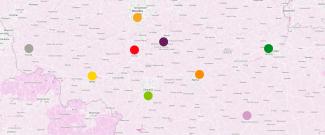Automatiser l'utilisation de Word
Informations générales
Logiciel
Word
Référence du Module
IN-BU-WO-TA01
Durée
1,0 Jour(s)
Objectifs
- Concevoir tous types de documents efficacement et rapidement
- Automatiser la présentation de ses documents
- Exploiter toutes les fonctionnalités de Word permettant de gagner du temps
Formule
Public
- Toute personne ayant les connaissances de base et souhaitant automatiser la présentation de ses documents
Prérequis
- Avoir suivi le module " Maîtriser les tableaux & les formulaires " ou avoir les compétences équivalentes
Niveau
Avancé
Programme
- Personnaliser la barre d'outils rapide et le ruban
- Appliquer la correction orthographique
- Rechercher et remplacer
- Maximiser l'insertion automatique
- Créer - utiliser - gérer les insertions automatiques
- Modifier les propriétés d'une insertion automatique
- Modifier le contenu d'une insertion automatique
- Supprimer une insertion automatique
- Gérer les blocs de construction
- Ajouter un bloc de construction au modèle global
- Ajouter un bloc de construction à un modèle personnalisé
- Ajouter une catégorie à l'Organisateur de blocs de construction
- Insérer un bloc de construction (ex :page de garde)
- Modifier un bloc de construction
- Modifier les propriétés d'un bloc de construction
- Supprimer un bloc de construction
- Personnaliser des listes à puces et à numéros
- Créer des styles
- Appliquer un style
- Afficher tous les styles désirés
- Appliquer un style Titre par les listes hiérarchiques
- Afficher le volet Styles - la zone de style
- Créer - Supprimer - Copier - Importer/Exporter des styles
- Utiliser les styles intégrés pour numéroter les titres
- Utiliser les styles intégrés Titre pour la numérotation automatique des titres
- Utiliser les styles utilisateurs pour la numérotation automatique
- Personnaliser la numérotation
- Supprimer la numérotation automatique des titres
- Ajouter un numéro de chapitre au numéro de page
- Insérer une table des matières
- Insérer - mettre à jour une table des matières à un document
- Modifier la présentation d'une table des matières
- Utiliser les options de la table des matières
- Utiliser l'inspecteur de styles
- Afficher la mise en forme d'un texte
- Comparer la mise en forme entre deux textes
- Sélectionner tous les textes ayant une mise en forme identique
- Effacer la mise en forme d'un texte
- Copier des mises en forme
- Créer des modèles
- Modifier le modèle Normal.dotm
- Créer un modèle à partir d'un document existant - d'un modèle existant
- Utiliser les modèles de Microsoft Office Online
- Choisir l'emplacement des modèles utilisateurs et groupe
- Ajouter un onglet dans la boîte de dialogue Nouveau
- Déplacer - copier - supprimer un modèle
- Utiliser la coupure de mots
- Utiliser la coupure des mots automatique - manuelle dans tout le document
- Utiliser la coupure des mots manuelle dans une sélection
- Utiliser la coupure manuelle en cours de frappe
- Supprimer la coupure des mots automatique - manuelle
- Créer des signets et des renvois
- Créer des signets
- Déplacer le point d'insertion à l'emplacement d'un signet
- Déplacer le point d'insertion d'un signet à l'autre
- Supprimer un signet
- Créer un renvoi - Atteindre un renvoi - Mettre à jour un renvoi
- Créer des liens hypertexte
- Atteindre rapidement
- Un endroit/élément du document
- Un élément du document - Un titre du document
- Numéroter les lignes
- Comparer des documents côte à côte
Prochaines sessions